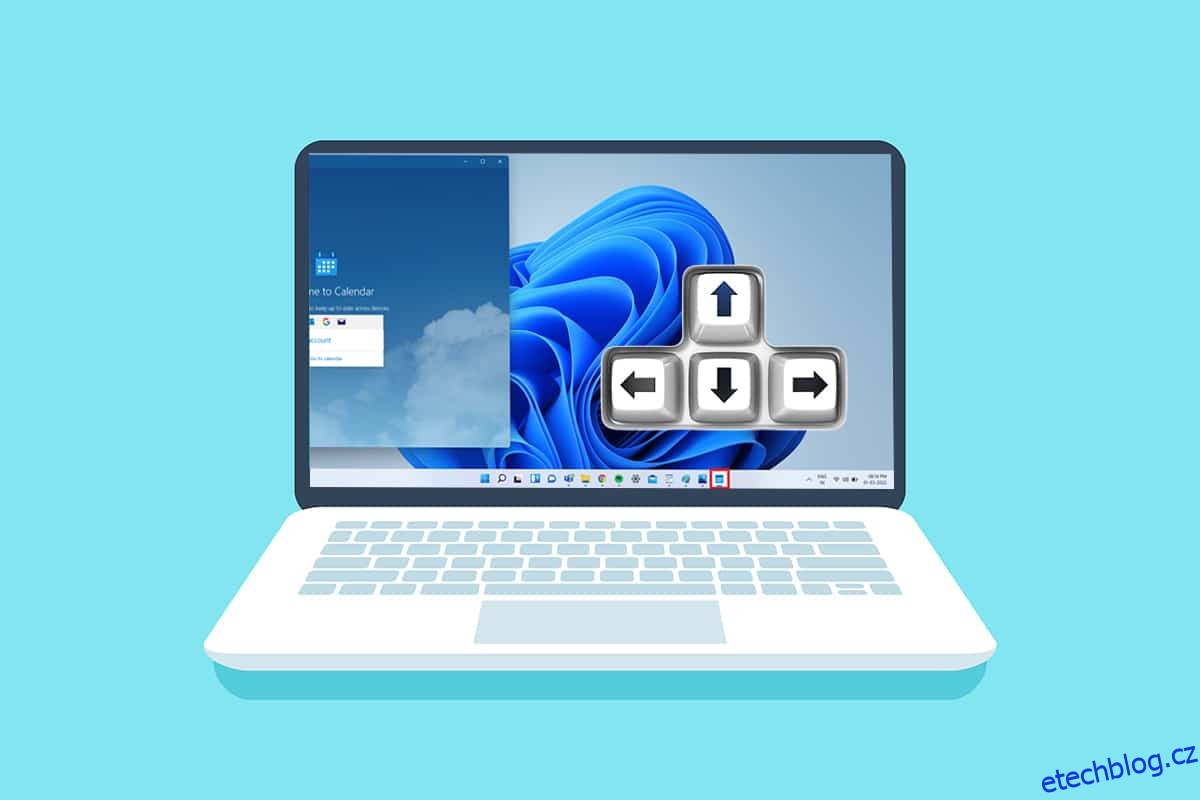Ačkoli je to vzácné, může se to stát většině z nás při práci na našich důležitých dokumentech nebo jiných aplikacích, když okno náhle zmizí z obrazovky a nelze na něj kliknout. Tyto věci se obvykle stávají kvůli několika vyskakovacím oknům Windows, což má za následek závady nebo neúmyslné použití klávesových zkratek, diktování psaní příkazů atd. A úkol vrátit okno mimo obrazovku zpět na obrazovku se stává obtížnější. Dnes vám tedy v tomto článku pomůžeme s tím, jak přesunout okno, které je ve Windows 11 mimo obrazovku.
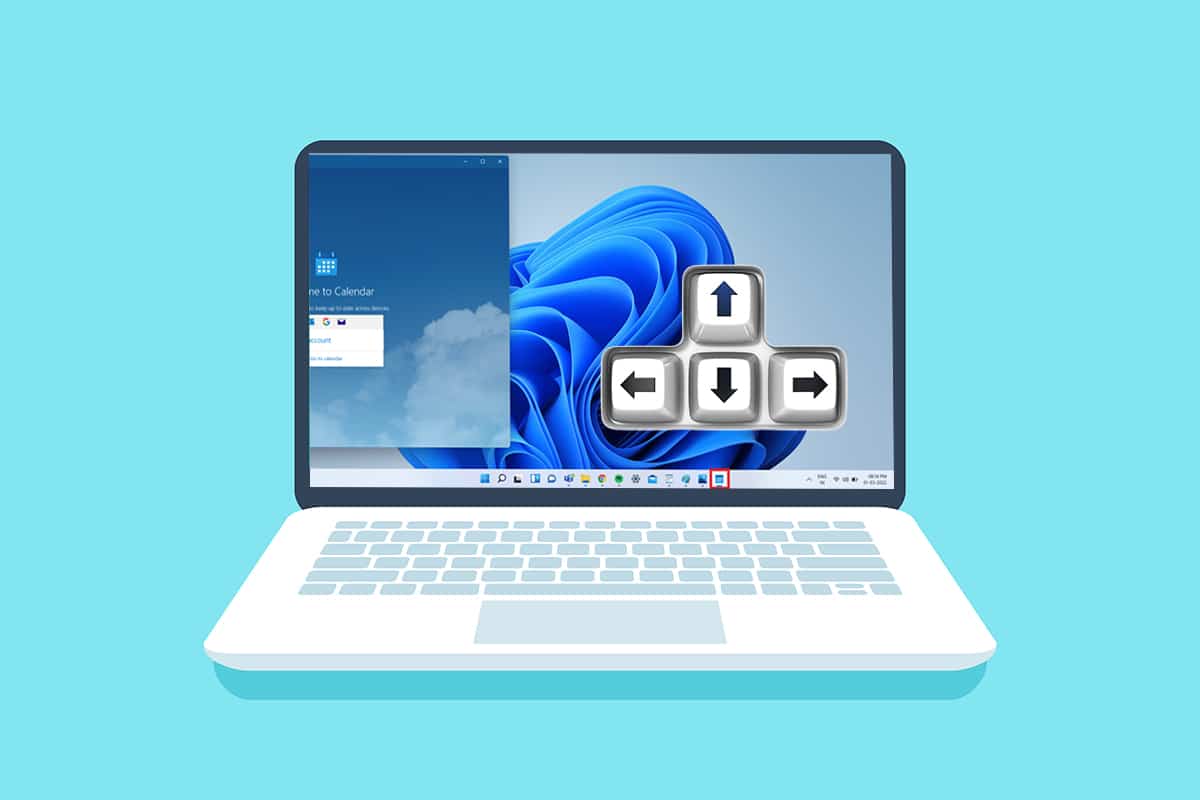
Table of Contents
Jak přesunout okno, které je mimo obrazovku v systému Windows 11
Existuje několik možných důvodů, proč okno zmizí z obrazovky, a několik z nich:
- K tomuto problému může dojít, pokud máte k systému připojeno více než jeden monitor. Problémy s připojením a párováním se projeví, když rozšíříte obrazovku na druhý nebo více monitorů.
- Někdy také mnoho aplikací přestane reagovat a možná nebudete moci toto okno aplikace přesunout na více pokusů.
- Uvedený problém se může spustit, když uživatel stiskne určitou klávesovou zkratku.
- Může k tomu také dojít, když je váš monitor nastaven na nižší rozlišení než obvykle.
A abychom se s tímto problémem vypořádali, pojďme k metody, jak vrátit okno mimo obrazovku zpět na obrazovku aniž byste ztráceli čas.
Metoda 1: Přes miniaturu okna mimo obrazovku
Pokud je okno mimo obrazovku a je stále viditelné na hlavním panelu, můžete jej pomocí jeho miniatury obnovit a přesunout zpět na plochu. Chcete-li vrátit okno mimo obrazovku zpět na obrazovku, postupujte takto:
1. Najeďte kurzorem myši na okno na hlavním panelu, aby se nad ním objevilo malé okno miniatury.
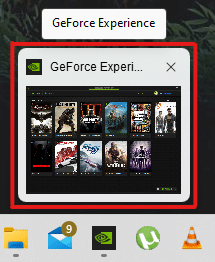
2. Kliknutím pravým tlačítkem na miniaturu otevřete malou nabídku a klikněte na možnost Přesunout.
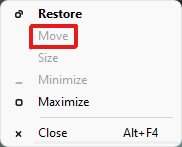
3A. Stisknutím kláves se šipkou doleva nebo doprava na klávesnici posuňte okno podle svého výběru na ploše.
3B. Nebo klikněte na možnost Maximalizovat v pravém horním rohu okna, abyste ji viděli na celé obrazovce.
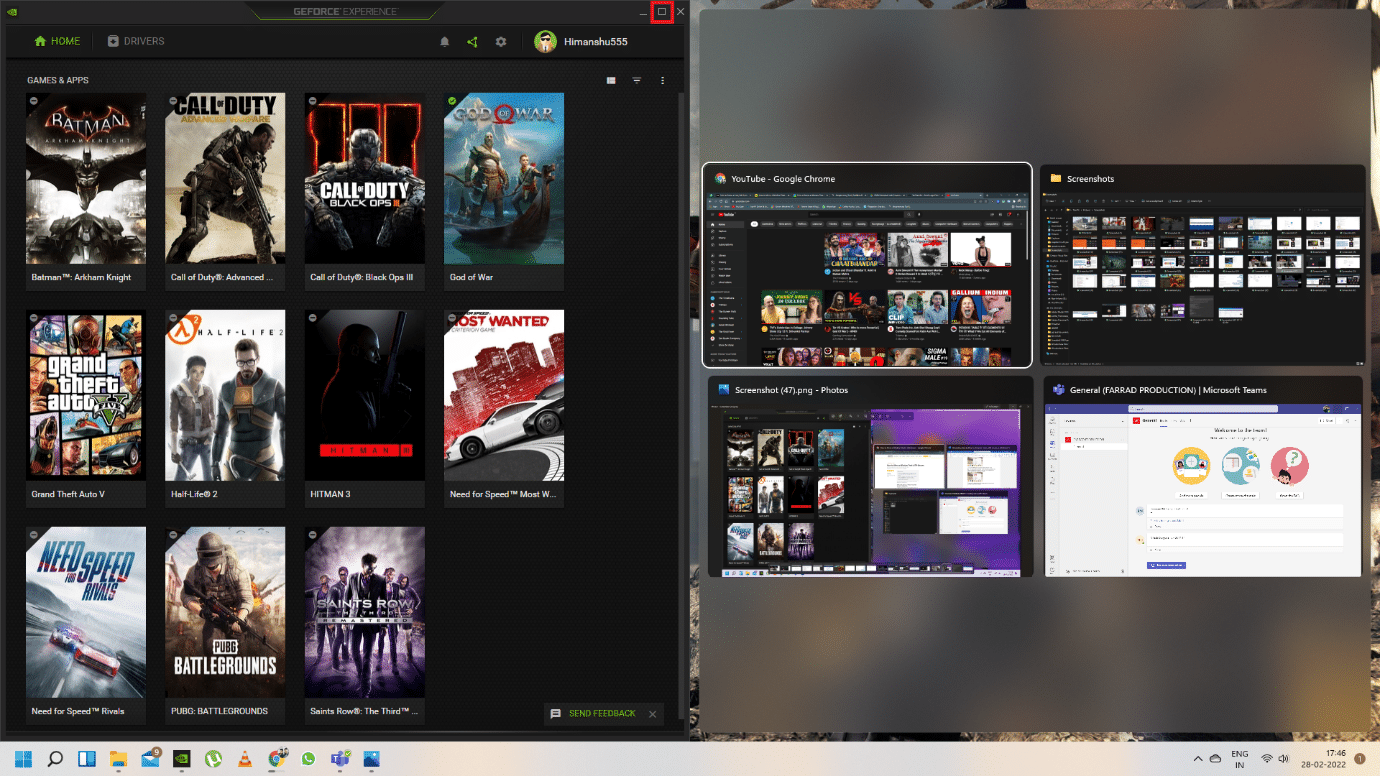
Metoda 2: Přes Windows Workspace
Windows Workspace může být nejlepším způsobem kaskádování všech běžících oken na jednom místě a budete vědět, jak přesunout okno, které je mimo obrazovku. Chcete-li to provést, postupujte takto:
1. Stisknutím kombinace kláves Alt + Tab na klávesnici otevřete pracovní prostor Windows.
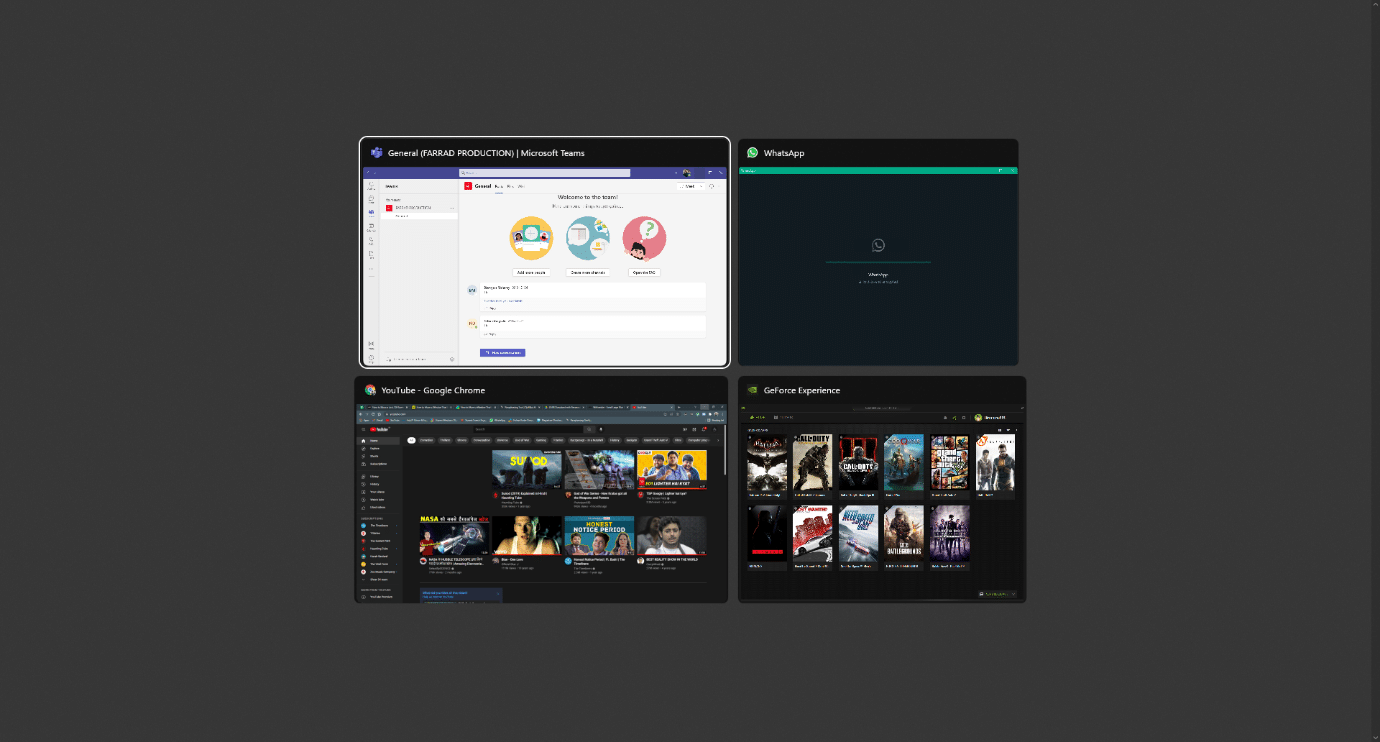
2. Okno mimo obrazovku najdete ve skupině Pracovní plocha. Kliknutím na konkrétní okno mimo obrazovku je vrátíte zpět na obrazovku.
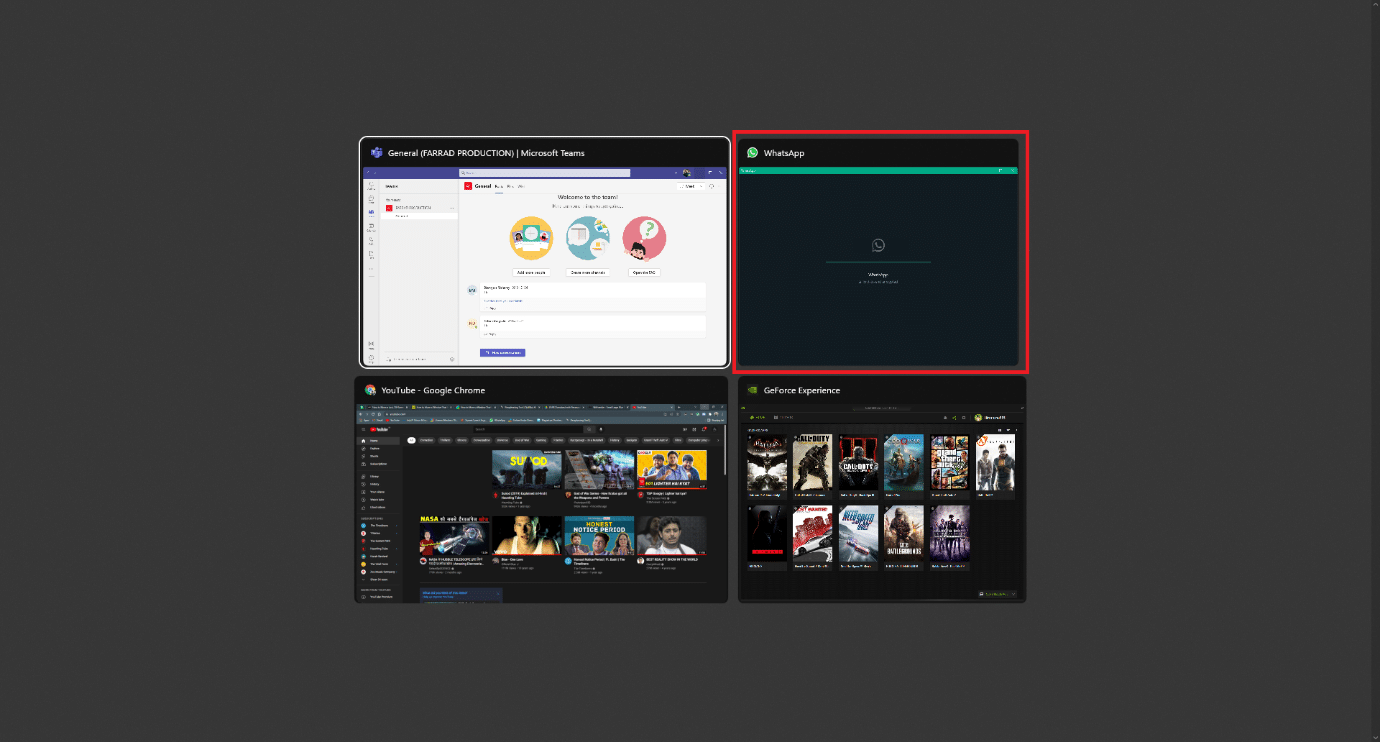
Metoda 3: Použijte kombinaci kláves Shift
Tato metoda může být plodná, pokud je vaše okno stále viditelné na hlavním panelu. Chcete-li pochopit, jak přesunout okno, které je mimo obrazovku, postupujte takto:
1. Klepněte a podržte tlačítko Shift na klávesnici a klepněte pravým tlačítkem myši na požadované okno na hlavním panelu.
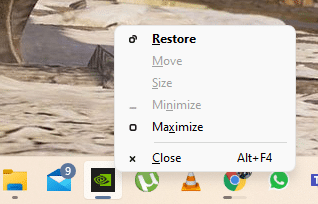
2. Klikněte na možnost Přesunout, aby bylo okno viditelné na obrazovce.
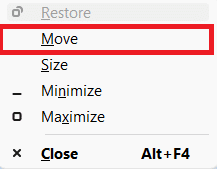
3. Opět použijte levou nebo pravou šipku na klávesnici k úplnému posunutí okna mimo obrazovku na ploše.
Metoda 4: S kombinací kláves Windows
Tato metoda také může fungovat, pokud stále přemýšlíte, jak přesunout okno, které je mimo obrazovku Windows 11 pokud je okno stále viditelné na hlavním panelu. Chcete-li to provést, postupujte takto:
1. Klepnutím na okno aplikace mimo obrazovku na hlavním panelu ji vyberte.
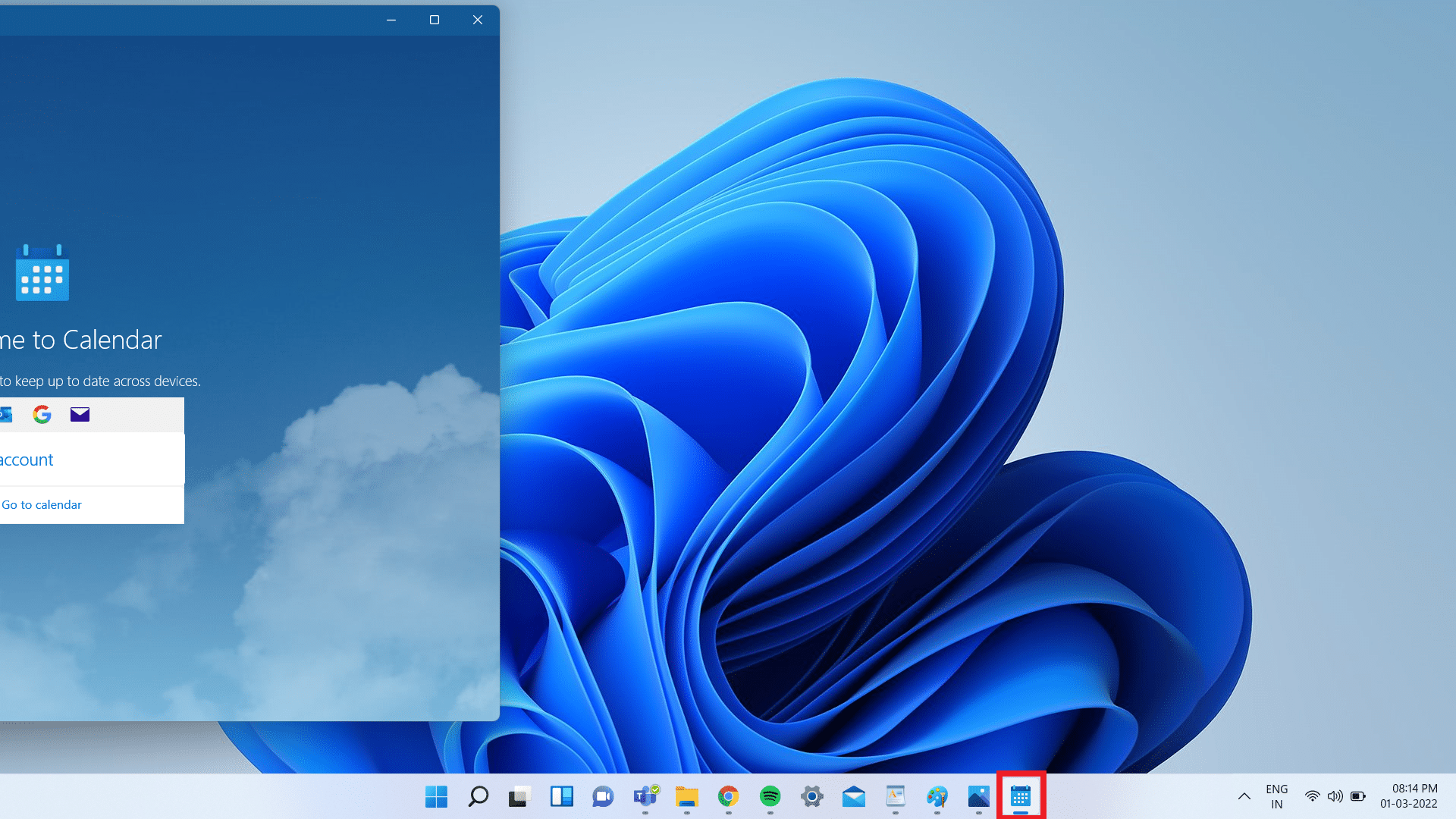
2. Stiskněte současně klávesy Windows + šipka doleva. Okno se umístí do levé části obrazovky.
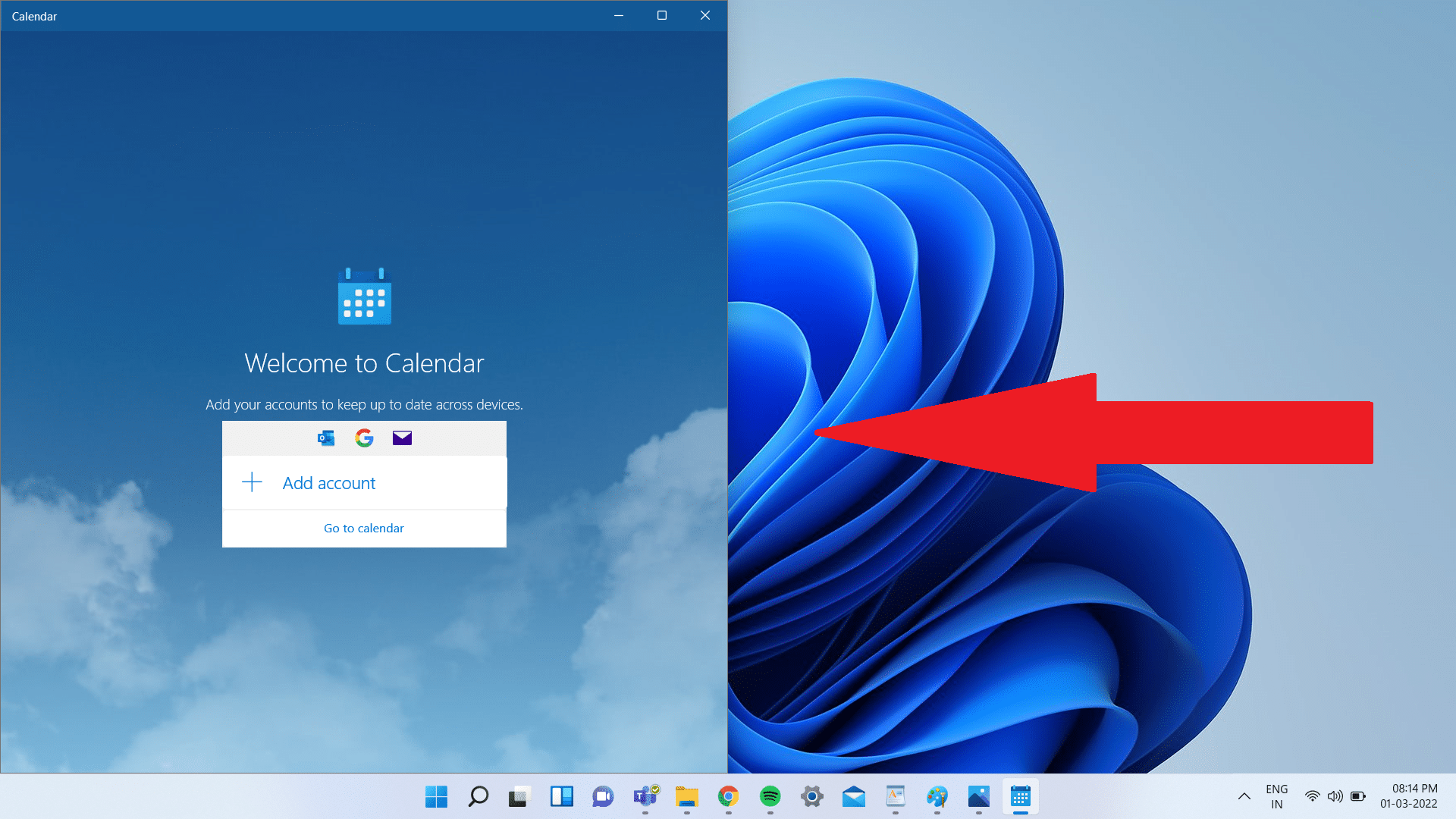
3. Nyní stiskněte klávesy Windows + šipka nahoru na klávesnici pro posunutí okna v levém rohu obrazovky.
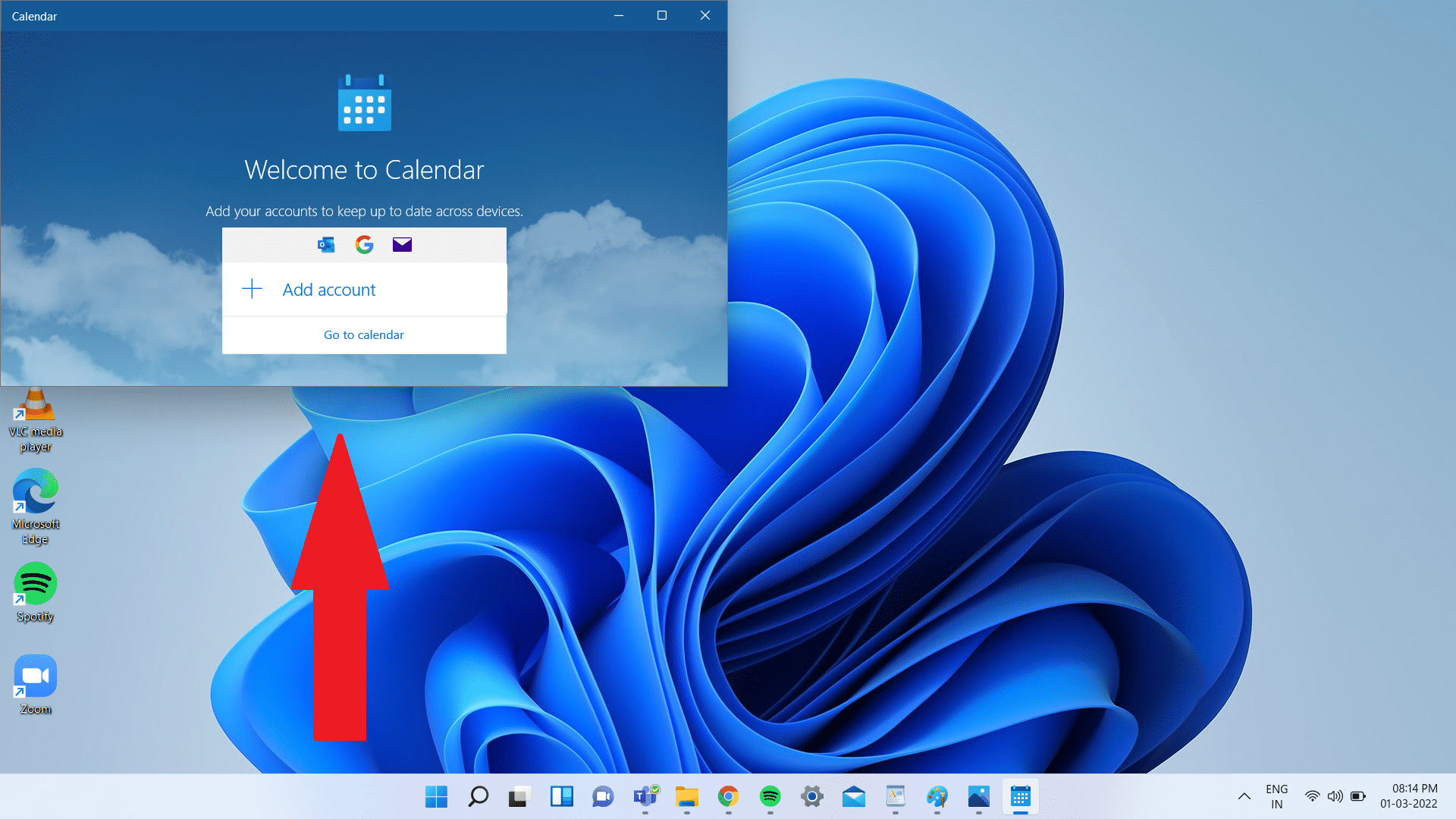
4. Nakonec znovu stiskněte klávesy Windows + šipka nahoru, aby se konkrétní okno zobrazilo v režimu celé obrazovky. Nyní to bude pro vás na obrazovce zcela viditelné.
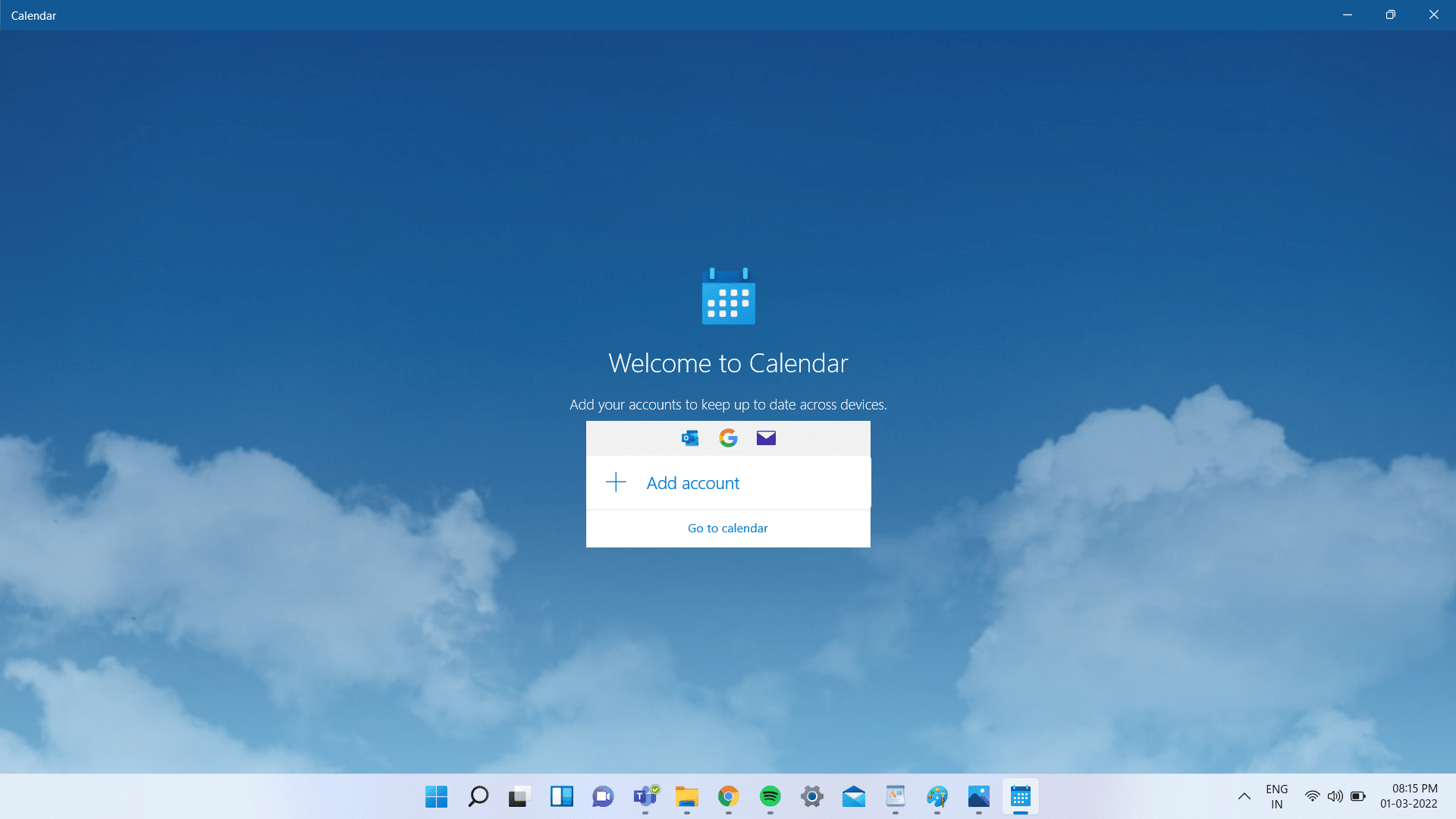
Tip pro profesionály: Změňte rozlišení displeje
Někdy může být rozlišení plochy, se kterým váš počítač pracuje, pro některá okna programu problematické. A proto obnovení na doporučené rozlišení pro obnovu okna by tento problém vyřešilo. Chcete-li odpovědět na otázku, jak přesunout okno, které je mimo obrazovku, postupujte takto:
Poznámka: Toto je výchozí způsob změny rozlišení vašeho počítače. Pokud však váš počítač obsahuje grafickou kartu s nainstalovanou aplikací grafické konzole, zkontrolujte nastavení rozlišení.
1. Klepněte pravým tlačítkem myši na volné místo na ploše a klepněte na Nastavení zobrazení, jak je znázorněno na obrázku.
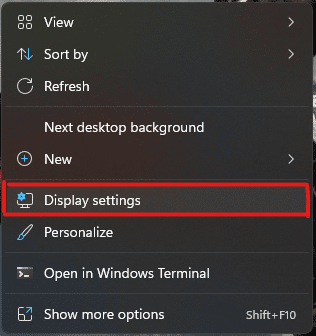
2. Nyní klikněte na možnost rozbalovací nabídky Rozlišení displeje a otevřete seznam dostupných rozlišení podporovaných vaším systémem.
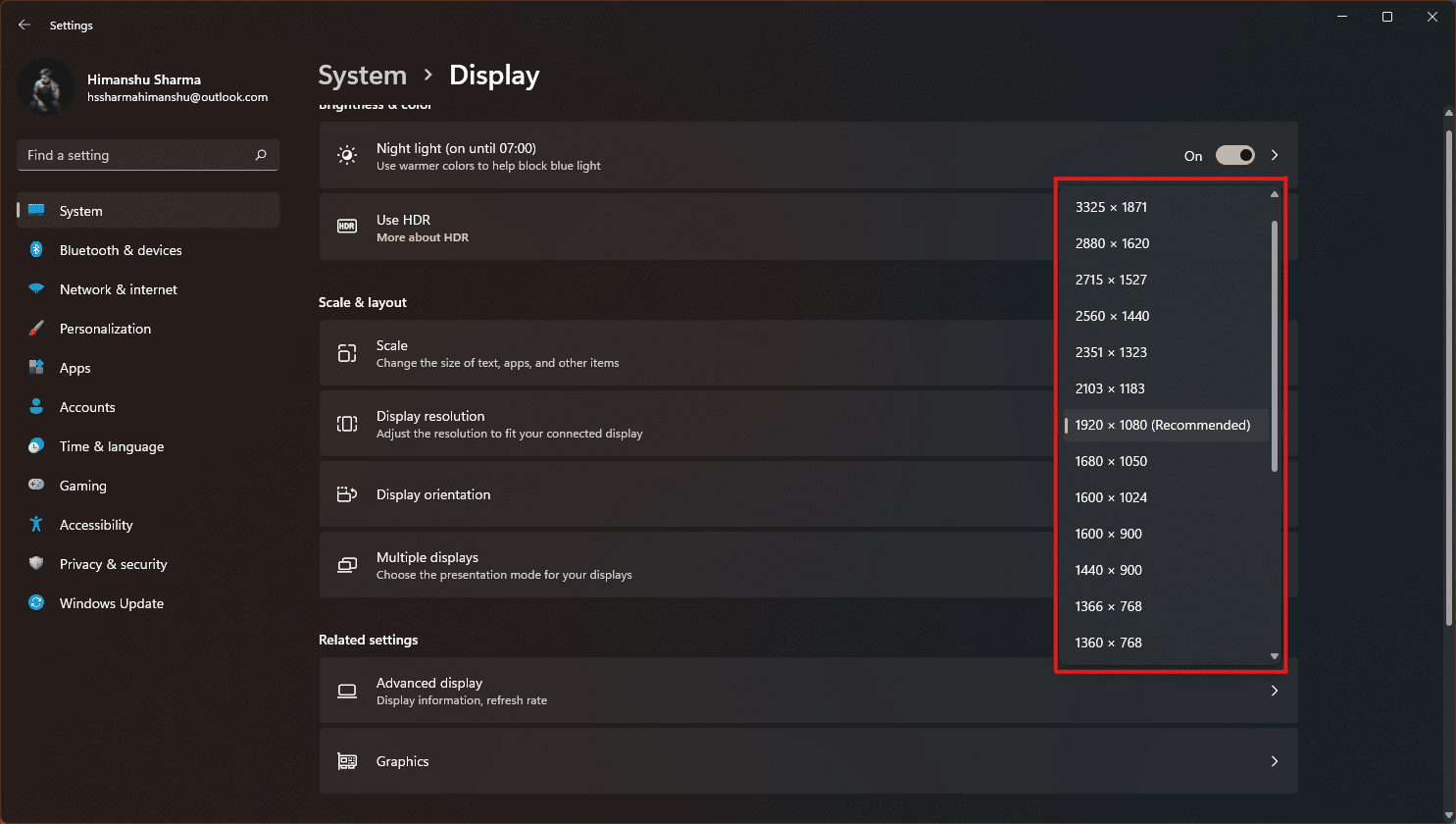
3. Vyberte možnost, ke které je přidán tag (Doporučeno).
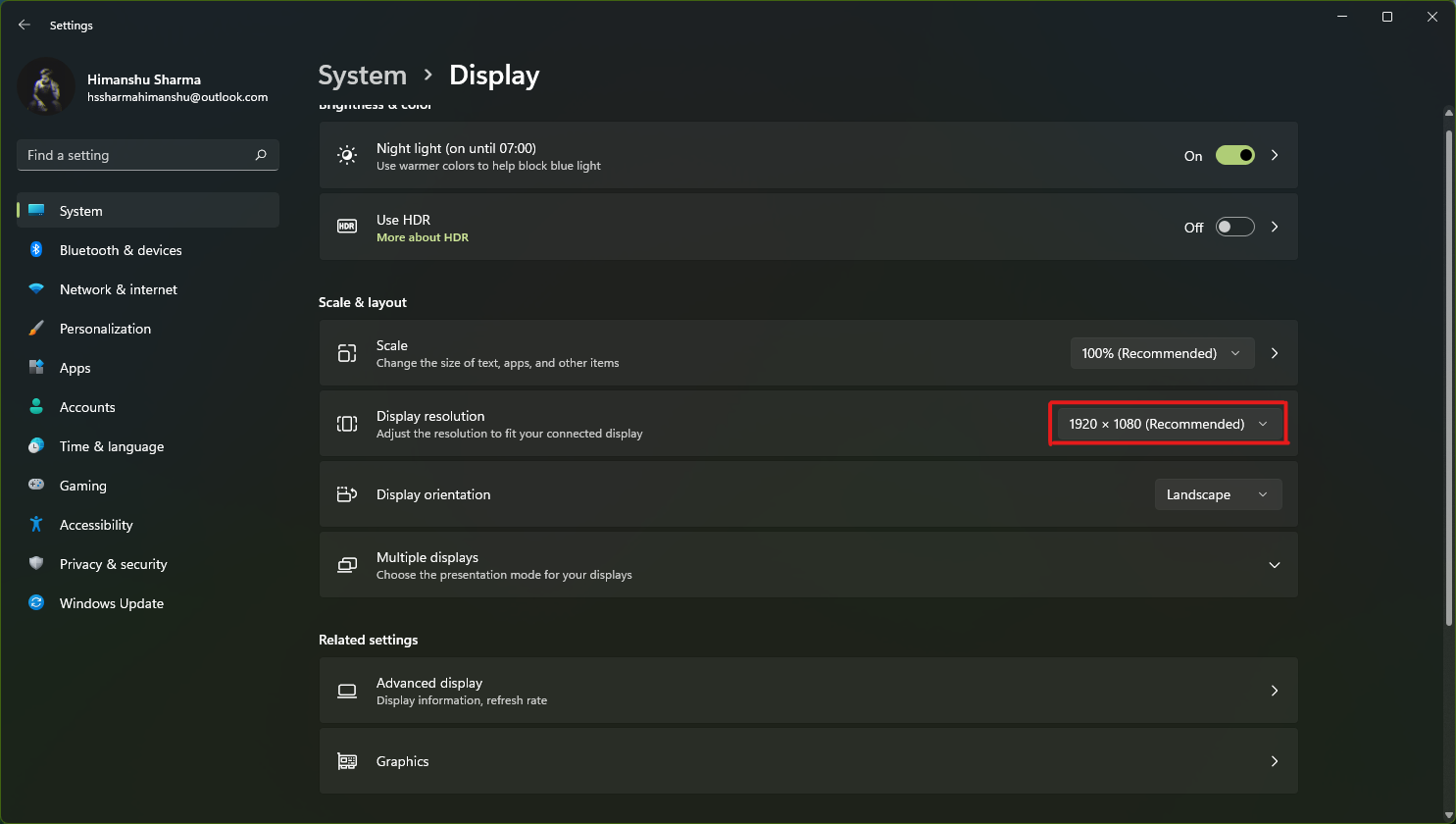
4. Aplikujte změny a počkejte, až se okno objeví, a upravte jej uprostřed plochy. Poté můžete vrátit změny provedené výše.
***
Doufáme, že jsme byli schopni pomoci s tímto článkem o tom, jak přesunout okno, které je mimo obrazovku v systému Windows 11. Takové problémy obvykle opravuje společnost Microsoft s vydáním systému Windows 11, takže zmiňte své zkušenosti s metodou, která vám pomohla opravit problém v sekci komentářů níže. Také nám řekněte více o typu témat, kterým se chcete v budoucnu věnovat. Pokud se vám nějaké okno na vašem PC stále nezobrazuje, obraťte se přímo!